谷歌浏览器设置下载路径/下载在线文件教程
时间:2018-05-28 09:41:35 作者:Joe 浏览量:101
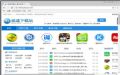
Google Chrome是一款好用的电脑网页浏览器。Google Chrome时公认的运行速度和网页打开速度都非常快的网页浏览器。我们还可以使用Google Chrome在线下载文件;
- 进入下载

- 谷歌浏览器 73.0.3683.75 官方版
大小:48.27 MB
日期:2019/3/14 8:53:13
环境:WinXP, Win7, Win8, Win10, WinAll
装软件后双击Google Chrome桌面快捷方式打开软件;

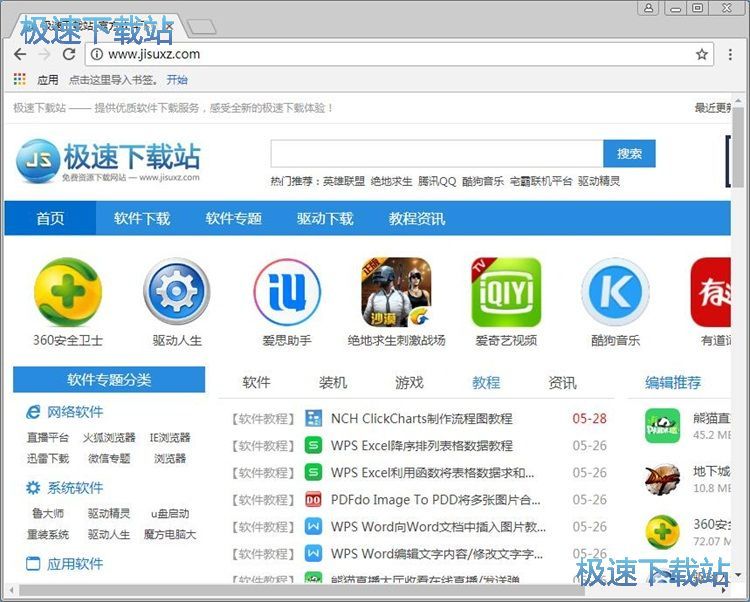
极速小编这一次就给大家演示一下怎么使用Google Chrome设置Google Chrome文件下载路径和进行在线文件下载吧。点击Google Chrome主界面右上角的选项按钮,在选项菜单中点击设置;
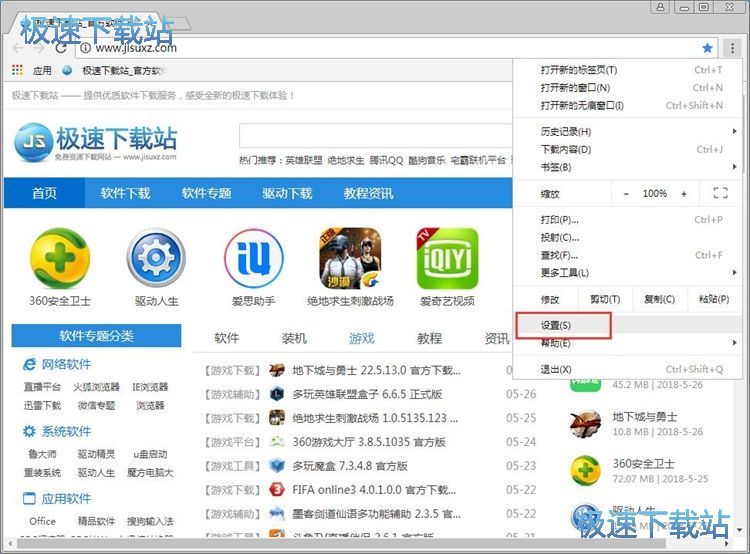
进入Google Chrome浏览器设置界面。要进行Google Chrome下载路径设置,我们要进入Google Chrome的高级设置进行设置。点击Google Chrome设置界面汇总的高级;
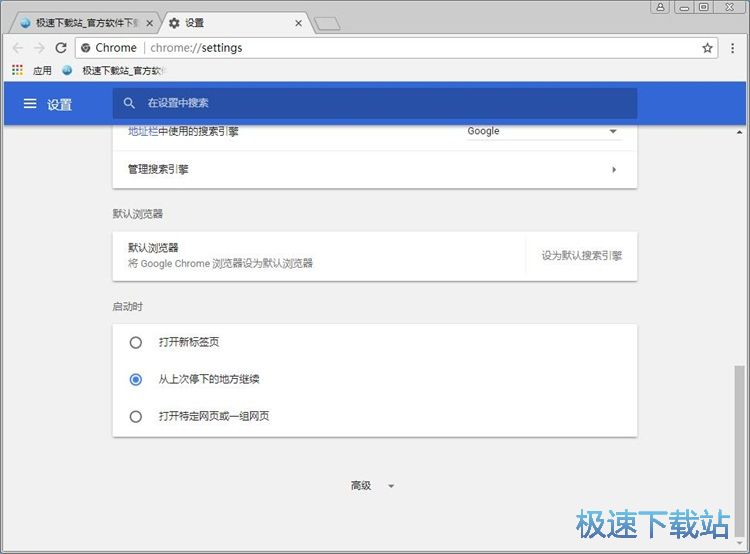
找到下载内容选项。点击下载位置右边的更改,在文件夹浏览窗口中点击选择想要用来保存下载文件的文件夹。选择完成后点击确定;
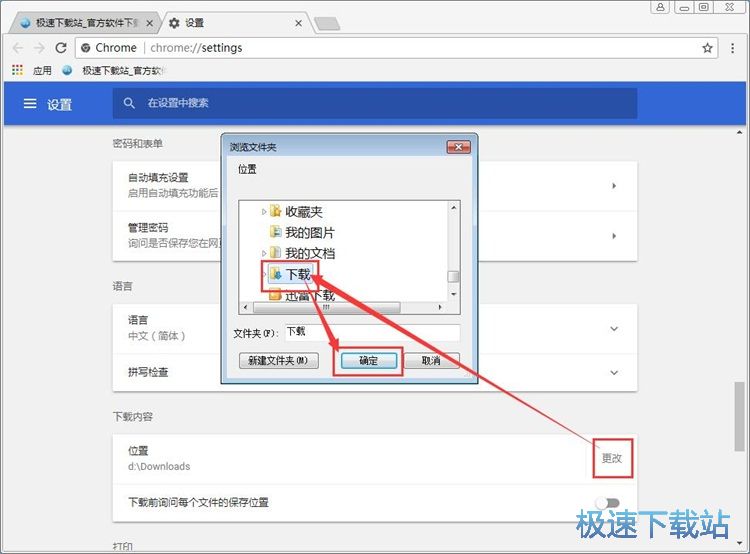
下载路径设置好之后,接下来我们就可以开始进行文件下载了。点击下载链接,Google Chrome就会自动开始下载文件;
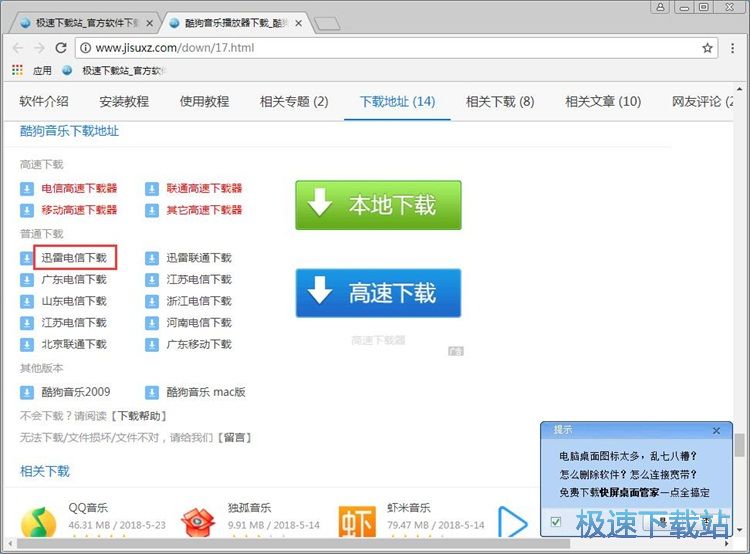
Google Chrome正在进行文件下载,下载需要一定的时间,请耐心等待;
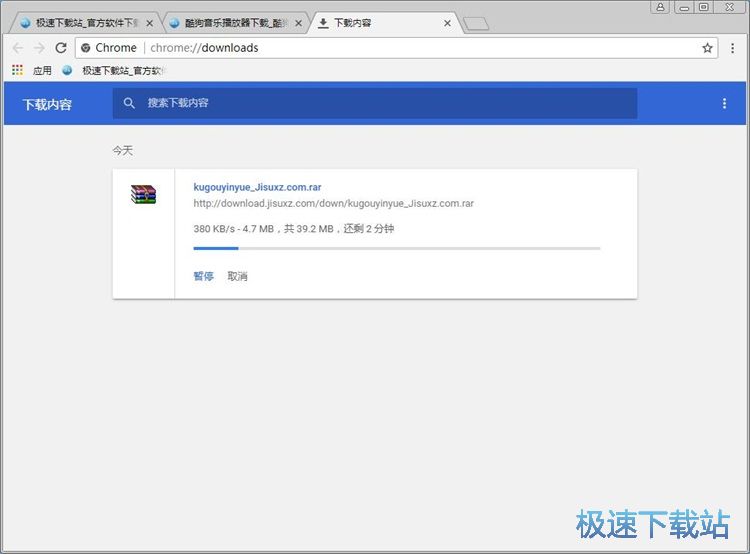
文件下载成功,点击在文件夹中显示就可以打开文件夹, 浏览下载得到的软件即可。
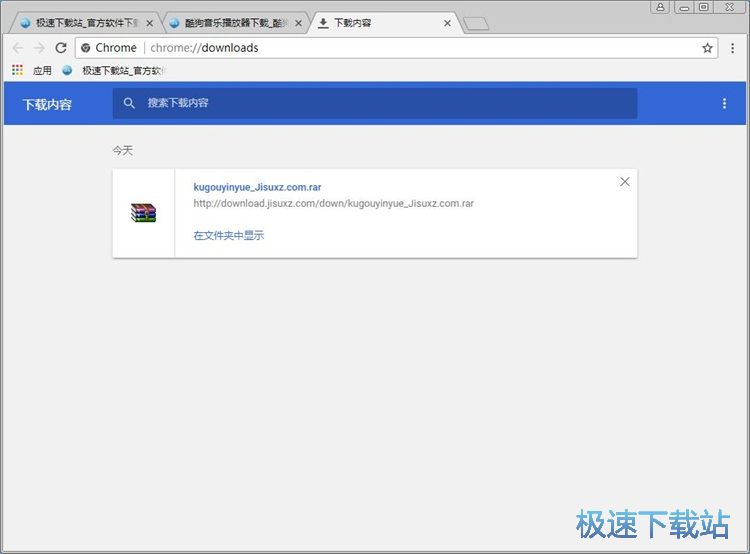
Google Chrome的使用方法就讲解到这里,希望对你们有帮助,感谢你对极速下载站的支持!
谷歌浏览器 73.0.3683.75 官方版
- 软件性质:国外软件
- 授权方式:免费版
- 软件语言:多国语言
- 软件大小:49430 KB
- 下载次数:16152 次
- 更新时间:2019/4/1 1:18:29
- 运行平台:WinAll...
- 软件描述:谷歌浏览器(英文名称: Google Chrome)是一款由全球比较快、比较安全... [立即下载]
相关资讯
相关软件
- 怎么将网易云音乐缓存转换为MP3文件?
- 比特精灵下载BT种子BT电影教程
- 土豆聊天软件Potato Chat中文设置教程
- 怎么注册Potato Chat?土豆聊天注册账号教程...
- 浮云音频降噪软件对MP3降噪处理教程
- 英雄联盟官方助手登陆失败问题解决方法
- 蜜蜂剪辑添加视频特效教程
- 比特彗星下载BT种子电影教程
- 好图看看安装与卸载
- 豪迪QQ群发器发送好友使用方法介绍
- 生意专家教你如何做好短信营销
- 怎么使用有道云笔记APP收藏网页链接?
- 怎么在有道云笔记APP中添加文字笔记
- 怎么移除手机QQ导航栏中的QQ看点按钮?
- 怎么对PDF文档添加文字水印和图片水印?
- 批量向视频添加文字水印和图片水印教程
- APE Player播放APE音乐和转换格式教程
- 360桌面助手整理桌面图标及添加待办事项教程...
- Clavier Plus设置微信电脑版快捷键教程
- 易达精细进销存新增销售记录和商品信息教程...












